我们基本上都用过U盘,但随着时间的推移,U有时会出现一些问题:u盘文件打不开。遇到这样的问题,我们会束手无策吗?别担心,这里有一些实用的解决方案,可以帮助你恢复U盘文件,解决U盘打不开的问题。
U盘打不开,或者u盘文件打不开,我们该怎么办?试试以下三个方案,总有一个适合你。
操作环境:电脑
演示机型:Dell optiplex 7050
系统版本:Windows 10
方案1:修复磁盘
U盘文件打不开的直接原因是文件系统损坏了。在这种情况下,最好的办法就是修复磁盘。具体操作步骤如下:
步骤1:U盘与电脑连接成功,打开此电脑,找到要修复的磁盘:U盘。单击鼠标右键,然后选择属性;
步骤2:切换到打开的窗户工具。点击下面的开始检查,同时在弹出窗口中选择两个项目。最后,单击开始检查和修复磁盘错误,修复完成后,试着打开U盘。
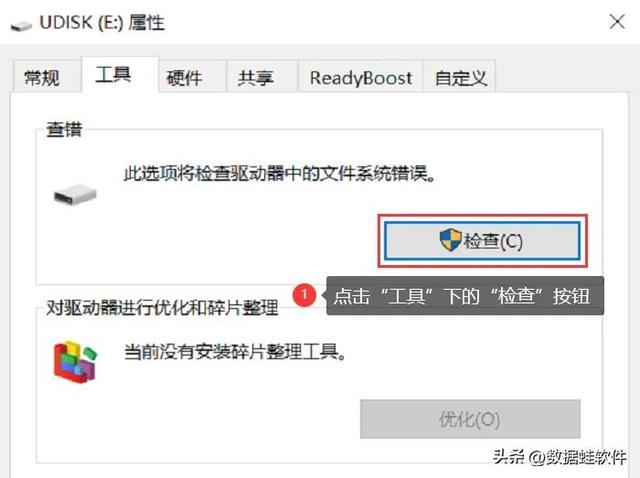
方案2:更换USB插口
您也可以尝试更换U盘USB接口电脑(确保与未禁用计算机的移动存储相关的设置选项)。
步骤1:【Win R】打开系统的运行窗口,输入内容【gpedit.msc】,点击【确定】;
步骤2:打开窗口,分别打开管理模块-系统-移动存储访问。保证【可移动磁盘:拒绝读取权限】和【所有可移动磁盘:拒绝读取权限】两种选项均未配置或禁用。
步骤3:如果没有,双击相应的项目,在弹出窗口选择禁止,然后单击确定。
方案3:格式磁盘
以上方法都不能打开U盘,你可能要考虑格式化U盘。鼠标右键单击U盘,选择弹出窗口格式化。在格式化窗口中,取消选择快速格式化,选择开始。
如果您尝试了上述方案,则无法打开U盘中的文件,u如何恢复盘文件无法打开的数据?然后您可以尝试专业的数据恢复软件-数据蛙数据恢复专家。它不仅可以恢复误删U盘文件,还可以恢复计算机回收站、硬盘、移动硬盘、内存卡等设备中的数据。此外,还有各种类型的恢复文件,包括各种类型的文档、照片、视频、音频等。具体操作如下:
数据蛙数据恢复专家:https://www.shujuwa.net/shujuhuifu/
操作环境:
演示机型:Dell optiplex 7050
系统版本:Windows 10
软件版:数据蛙数据恢复专家3.1.6
步骤1:安装并进入恢复软件界面。扫描页面时,先选择要恢复的文件类型,不清楚的建议全部选择。扫描页面时,先选择要恢复的文件类型,不清楚的建议全部选择。然后选择要扫描的磁盘:U盘(U只有当磁盘与计算机连接成功时,才能在此页面显示)。最后开始【扫描】;
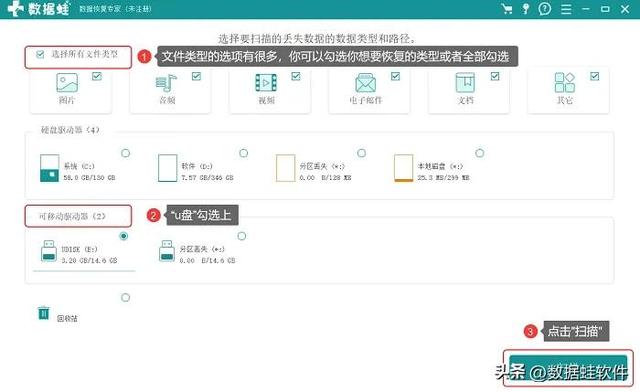
步骤2:由于存储文件的大小不同,扫描时间也不同。快速扫描结束,如果找到要恢复的文件,可以直接选择。如果找齐,则单击【深度扫描】。预览文件信息,并有选择地恢复。最后,选择要保存的位置。
注:页面右上角有切换视图。
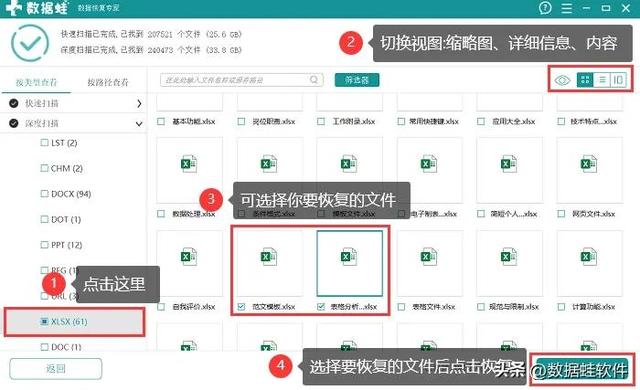
需要注意的是,U盘操作前不要继续写数据,要尽快操作,解决U盘文件打不开的问题。防止数据被覆盖,增加恢复U盘文件的难度。如果您在操作过程中有任何问题,可以在文章底部留言!
往期推荐:
哪个视频恢复软件好用?推荐这些恢复率高的软件
压缩文件损坏了怎么办?恢复压缩文件缩文件的解决方案
电脑




